
Pada masa ini, banyak komputer riba Lenovo telah memasang sistem Windows 10 namun masih terdapat segelintir pengguna yang tidak selesa dengan sistem ini dan berharap untuk menukarnya kepada Windows 7. Sebelum melakukan ini, kita harus membuat satu siri tetapan yang diperlukan untuk bios komputer.
1 Pertama, pastikan komputer riba dihidupkan dan terus tekan kombinasi kekunci F2 atau (FN+F2) untuk memasuki antara muka BIOS. Kemudian klik dengan tetikus atau ikut anak panah pada skrin untuk menukar menu kepada pilihan Keselamatan, kemudian pilih Secure Boot dan klik Enter untuk menetapkannya dan tetapkannya kepada Disabled. Maksud Cina bagi langkah ini ialah "Matikan 'Secure Boot'".

Jika Secure Boot tidak ditemui di bawah pilihan ini, sila semak dengan teliti sama ada terdapat pilihan "clear intel PTT Key" Jika ya, klik Enter dan pilih "ya" untuk mengosongkannya dipasang selepas pemasangan selesai. Seperti yang ditunjukkan dalam gambar:
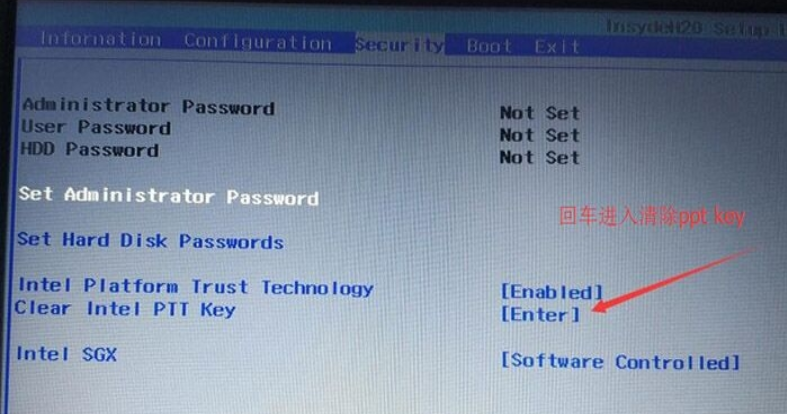
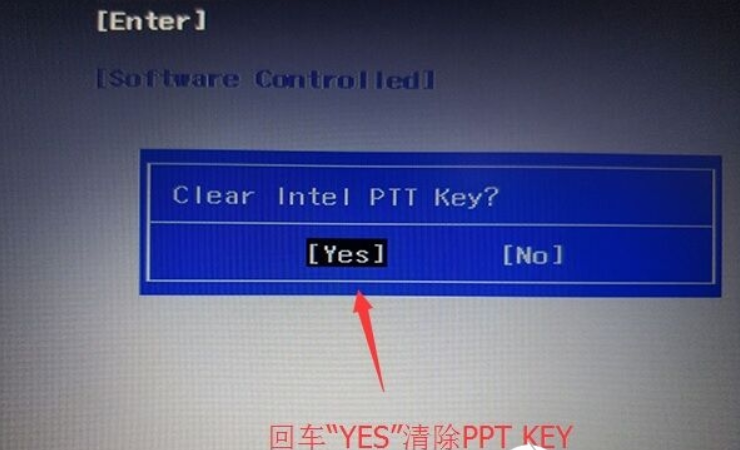
2 Seterusnya, masukkan pilihan Keluar dan tetapkan OS Optimized Defaults kepada Disabled atau Other OS untuk menyokong sistem pengendalian lain.
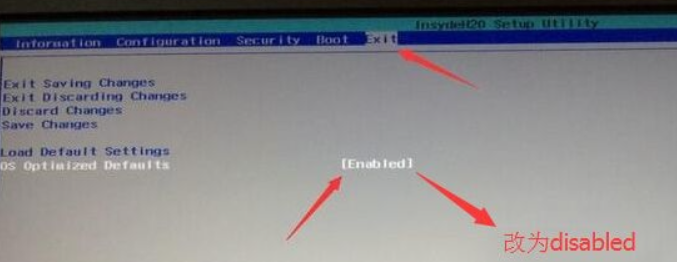
3 Pilih Muatkan Tetapan Lalai dan tekan Enter untuk memuatkan tetapan selepas memuatkan tetapan lalai (sebelum memuatkan, pastikan but selamat dimatikan), sesetengah model perlu menekan F10 untuk menyimpan dan memulakan semula, dan kemudian. tekan F2 sekali lagi untuk masuk ke BIOS.
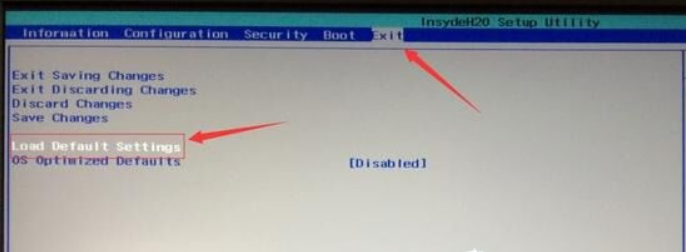
4 Tukar kepada pilihan Boot dan tukar Mod But daripada UEFI kepada mod but tradisional Sokongan Legacy (Nota: Jika Mod But di sini berwarna kelabu dan tidak boleh dipilih, adalah disyorkan untuk menukar mod cakera keras RST kepada ahci. mod). Model komputer tertentu juga boleh dipasang menggunakan uefi (selain itu: anda juga boleh terus menggunakan kaedah but UEFI+GPT untuk pemasangan: Walau bagaimanapun, apabila memasang menggunakan uefi+gpt, mod keserasian csm tidak dihidupkan secara lalai, jadi sebelum memasang Windows 7 Semasa proses, anda mungkin tersekat pada antara muka log masuk, dan anda tidak akan berjaya memasuki desktop sehingga kad grafik sistem dipasang). Untuk berada di bahagian yang selamat, adalah disyorkan untuk beralih kepada mod tradisional.
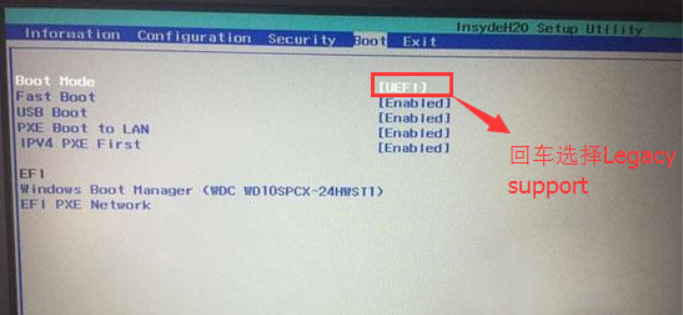
5 Seterusnya, tetapkan Keutamaan Boot kepada Legacy First, ikut gesaan, klik F10, pilih ya dan tekan Enter untuk mengesahkan.
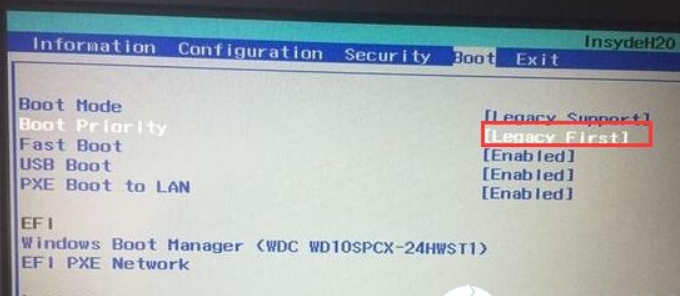
6 Sila ambil perhatian bahawa apabila kembali ke item konfigurasi, anda perlu menyemak lajur mod pengawal sata Jika mod cakera keras lalai ialah Raid, sila tukar kepada mod AHCI. Jika tidak, cakera keras tidak boleh dikenali selepas memasuki persekitaran PE. Selepas membuat perubahan, pastikan anda menekan F10 untuk menyimpan.
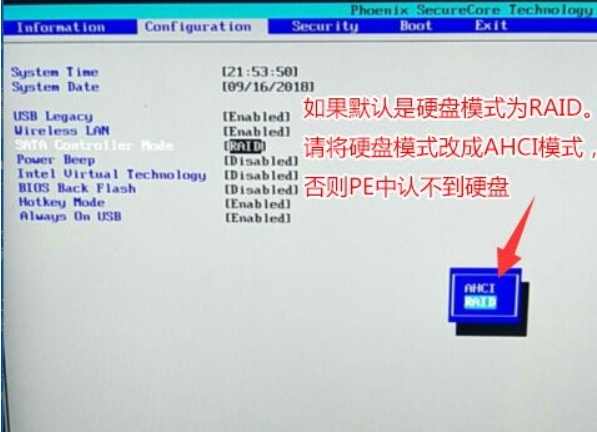
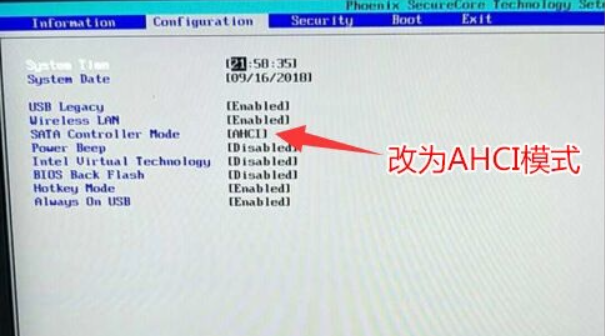
7 Masukkan cakera but USB yang disediakan, mulakan semula komputer, dan tekan kombinasi kekunci F12 atau FN+F12 pada masa yang sama untuk membuka kotak dialog pengurusan permulaan, pilih pengecaman USB HDD di sini Pergi ke. pemacu kilat USB untuk but peranti ke dalam persekitaran PE, dan kemudian klik Enter untuk mula memasuki PE.
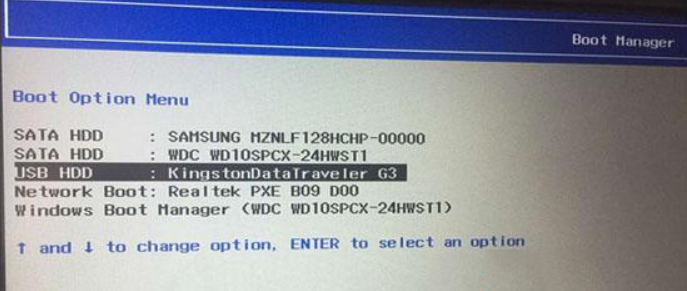
Atas ialah kandungan terperinci Lenovo Xiaoxin win10 menukar tetapan bios win7. Untuk maklumat lanjut, sila ikut artikel berkaitan lain di laman web China PHP!
 Apakah pertukaran EDX?
Apakah pertukaran EDX?
 Penggunaan anotasi halaju
Penggunaan anotasi halaju
 Bagaimana untuk mematikan pusat keselamatan windows
Bagaimana untuk mematikan pusat keselamatan windows
 Bahasa apa yang boleh ditulis vscode?
Bahasa apa yang boleh ditulis vscode?
 Bagaimana untuk menyimpan gambar di ruang komen Douyin ke telefon bimbit
Bagaimana untuk menyimpan gambar di ruang komen Douyin ke telefon bimbit
 Bagaimana untuk mengecas semula Ouyiokx
Bagaimana untuk mengecas semula Ouyiokx
 Cara menggunakan pintu belakang shift
Cara menggunakan pintu belakang shift
 Tutorial tetapan kata laluan permulaan Windows 10
Tutorial tetapan kata laluan permulaan Windows 10
 Apakah perisian lukisan?
Apakah perisian lukisan?




